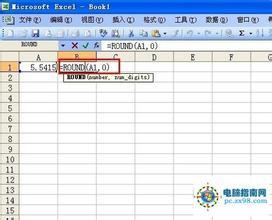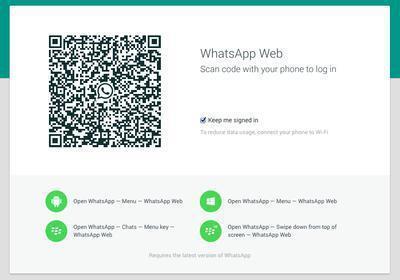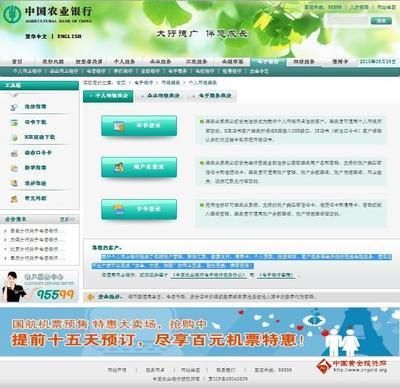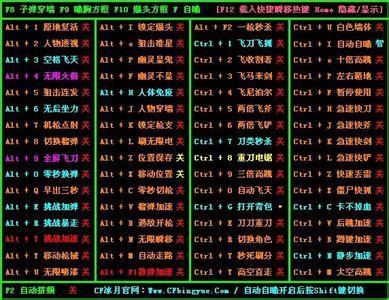360随身wifi
360随身wifi怎么用 精――方法/步骤360随身wifi怎么用 精 1、
首先小编先告诉大家,图中那个类似小棒子的多余体,是可以插在手机耳机孔里的,这样连着360随身wifi和手机或者pad就很方便了,耳机孔还不进灰。
360随身wifi怎么用 精 2、
我们首先在官网下载并安装360随身wifi驱动,如图。(这里建议下载后的wifi驱动在自己的U盘或者网盘备份一份,这里也建议360官方,以后版本的随时wifi最好是能给一个驱动的富裕空间)
360随身wifi怎么用 精 3、
去默认下一步就好了,建议这个地方不要调制。
360随身wifi怎么用 精_随身
360随身wifi怎么用 精 4、
装好后360随身wifi会提示你插上自己的360随身wifi。
360随身wifi怎么用 精 5、
像U盘一样插上就好了,这里注意最好插到USB2.0的扣上去,小编测试的3.0感觉安装的时候慢好多。
360随身wifi怎么用 精 6、
到这里就慢慢等待吧,漫长的驱动识别和安装。
360随身wifi怎么用 精_随身
360随身wifi怎么用 精 7、
识别后驱动会安装并设置机器,这个过程也不快。
360随身wifi怎么用 精 8、
最后大功告成,会给你账号和密码的,这个就是wifi的信息了。对了前面选择向导安装比较方便哦。
360随身wifi怎么用 精 9、
打开自己手机,打开wlan界面,搜索就能看到刚才360随身wifi提供的wifi热点了,如图。
360随身wifi怎么用 精_随身
360随身wifi怎么用 精 10、
输入360随身wifi提供的账号和密码,连接这个wifi热点,大功告成。
360随身wifi怎么用 精 11、
电脑端也会提示你的手机使用了多少流量,这要是用2G流量会省多少钱,yy下不犯法,呵呵。
360随身wifi怎么用 精 12、
如果不用360随身wifi了,在桌面右击图1,看到图2界面后,点击退出设备就好了,如图。
360随身wifi怎么用 精_随身
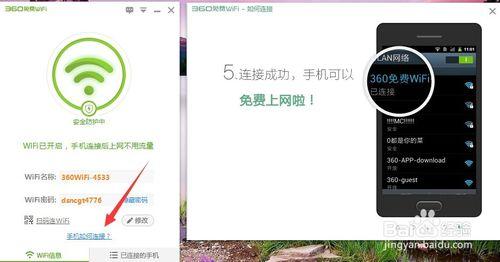
360随身wifi怎么用 精――2代360随身WiFi
360随身wifi怎么用 精 1、
近期360官方又推出了2代360随身WiFi,这里小编上传几张网友拍摄的图片并且简单说下新增的功能,总体来说这个小东东越做越可爱好用了。
360随身wifi怎么用 精_随身
360随身wifi怎么用 精 2、
功能上新加入了10T云U盘等实用功能。
360随身wifi怎么用 精 3、
其实主要更新在外观上,不仅有了以前的黑白熊猫色,还出了“蓝、绿、粉、金、橙”等颜色供大家选择,爱美的女孩有的挑咯,挂手机上吧。
360随身wifi怎么用 精_随身
360随身wifi怎么用 精――分享推荐360随身wifi怎么用 精 1、
如果觉得此经验有用的话,在屏幕右下方找到分享链接,可以把经验分享到您的空间或是微博,让更多的人发现此经验,从而帮助到更多的朋友。
【谢谢您的支持】
360随身wifi怎么用 精 2、
这种产品越来越多了,百度wifi等建议大家选择合适的产品。
360随身wifi怎么用 精――注意事项全程安装挺慢的,要耐心。
 爱华网
爱华网